Discord 봇을 추가하는 방법
개수 불화 활발한 개발자 커뮤니티로 인해 다운로드할 수 있는 봇이 계속 증가하고 있습니다. Discord에 봇을 추가하는 방법을 안다면 음악을 재생하는 봇부터 기부를 용이하게 하는 봇에 이르기까지 다양한 기능을 활용할 수 있습니다.
Discord에 봇을 추가하는 방법
봇을 추가하기 전에 다음을 수행해야 합니다. 디스코드 서버 생성. 귀하의 소유가 아닌 서버에 봇을 추가하려는 경우 서버를 관리할 수 있는 권한이 부여되었는지 확인하십시오. 이러한 권한은 사용자가 만드는 모든 서버에 대해 자동으로 적용됩니다.
-
웹 브라우저를 열고 다음으로 이동합니다. DiscordBots.org.

-
키워드로 봇을 검색하거나 사용 가능한 옵션을 찾아보십시오. 선택하다 보다 봇에 대해 자세히 알아보고 서버에 추가합니다.
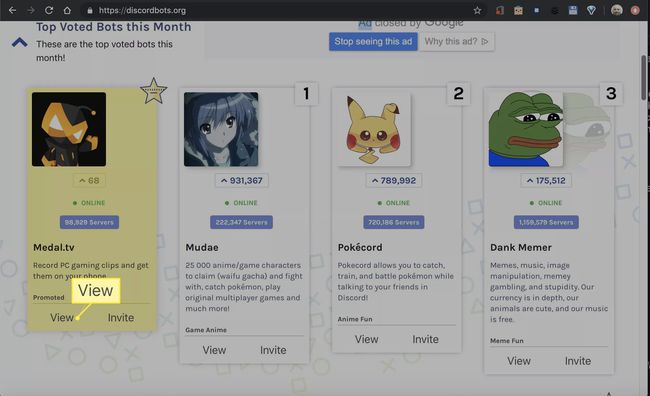
인증된 추천 봇 섹션에는 DiscordBots.org가 검증하고 안정성을 보장하는 목록이 포함되어 있으며 예상대로 연중무휴로 작동할 것이라고 명시하고 있습니다.
-
선택하다 초대 서버에 추가합니다. Discord가 자동으로 실행되고 Discord 사용자 이름과 암호를 입력하라는 메시지가 표시될 수 있습니다.

-
선택하다 서버 선택 Discord에 연결 인터페이스에서

-
드롭다운 메뉴에서 봇을 추가할 서버의 이름을 선택합니다.

-
아래로 스크롤 다음 권한 허용 섹션을 선택하고 모든 상자에 확인 표시가 있는지 확인하십시오.
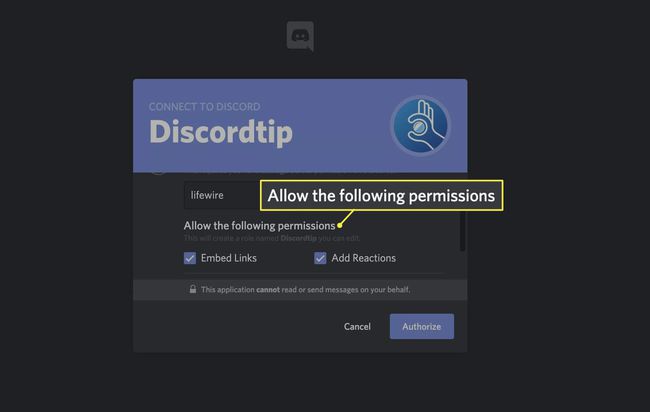
확인 표시를 제거하여 특정 권한 집합을 거부할 수 있지만 특정 경우에 봇이 오작동할 수 있습니다.
-
선택하다 승인.

-
선택 나는 로봇이 아니다 확인란.

-
봇이 인증되고 서버에 추가되었음을 확인하는 메시지가 나타납니다. 브라우저 탭이나 창을 닫아 프로세스를 완료하십시오.

기타 Discord 봇 웹사이트
DiscordBots.com org는 서버에 봇을 추가할 수 있는 유일한 곳이 아닙니다. 사용할 수 있는 다른 봇 웹사이트는 다음과 같습니다.
- Discord의 봇: 유용한 태그와 월간 스태프 추천으로 최고의 옵션을 쉽게 정독할 수 있습니다.
- 카보나이트: 이 사이트의 인터페이스는 경쟁업체와 약간 다릅니다. 여전히 많은 기능이 추가된 서버에 대한 액세스를 제공합니다.
- 디스코드 봇: 탐색하기 쉬운 이 리포지토리는 서버에 새로 추가할 제품을 찾고 있다면 찾아볼 가치가 있습니다.
규제되지 않은 소프트웨어와 마찬가지로 봇 제공업체를 선택할 때 주의하십시오. 다음으로 모든 다운로드 스캔 바이러스 백신 소프트웨어 열기 전에. 상당한 양의 리뷰와 사용자 피드백이 있는 트래픽이 많은 사이트는 일반적으로 덜 알려진 사이트보다 평판이 좋습니다.
자신의 Discord 봇을 서버에 추가하기
하는 것도 가능하다 나만의 Discord 봇 만들기 타사에서 개발한 서버 대신 서버에 추가합니다. 이를 통해 JavaScript 코드 및 서버 지정 권한을 사용하여 자유롭게 사용자 정의할 수 있습니다. 예를 들어 문제가 있는 사용자를 자동으로 차단하는 자동화된 중재자 봇을 설정할 수 있습니다.
